
Editor PHP Zimo akan memperkenalkan anda kepada cara menetapkan kertas dinding berbeza untuk dwi skrin dalam Win10. Dalam sistem Win10, penggunaan dwi skrin telah menjadi lebih dan lebih biasa. Walau bagaimanapun, ramai pengguna tidak tahu cara menetapkan kertas dinding yang berbeza untuk menambah pemperibadian pada desktop mereka. Dalam artikel ini, kami akan memperkenalkan anda kepada kaedah mudah yang membolehkan anda menetapkan kertas dinding berbeza dengan mudah untuk dwi skrin untuk menjadikan desktop anda lebih unik. Seterusnya, mari kita lihat!
Cara menyediakan desktop berbeza untuk dwi skrin dalam Win10
Kaedah 1:
1 Letakkan imej kertas dinding ke dalam folder, dengan mana-mana laluan.
2 Pilih semua kertas dinding (Ctrl+A).
3. Klik kanan pada mana-mana kertas dinding dan pilih "Tetapkan sebagai latar belakang desktop".
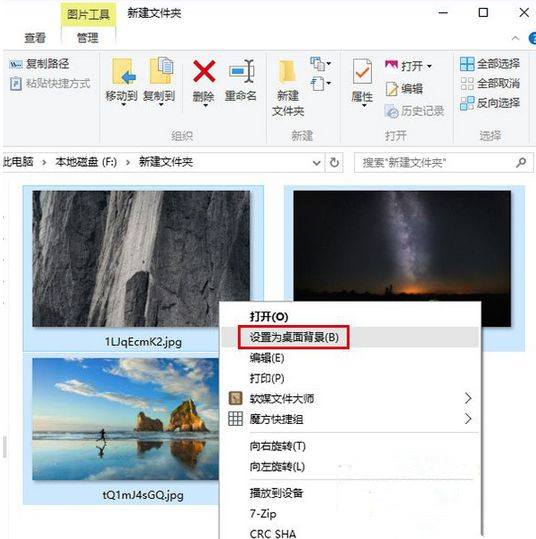
Kaedah 2:
Cara menyediakan desktop berbeza untuk dwi skrin dalam sistem Win10, dan seterusnya untuk berbilang skrin.
1 Klik kanan pada desktop untuk membuka pemperibadian.
2. Klik kanan pada imej desktop yang anda mahu tetapkan dan pilihnya.
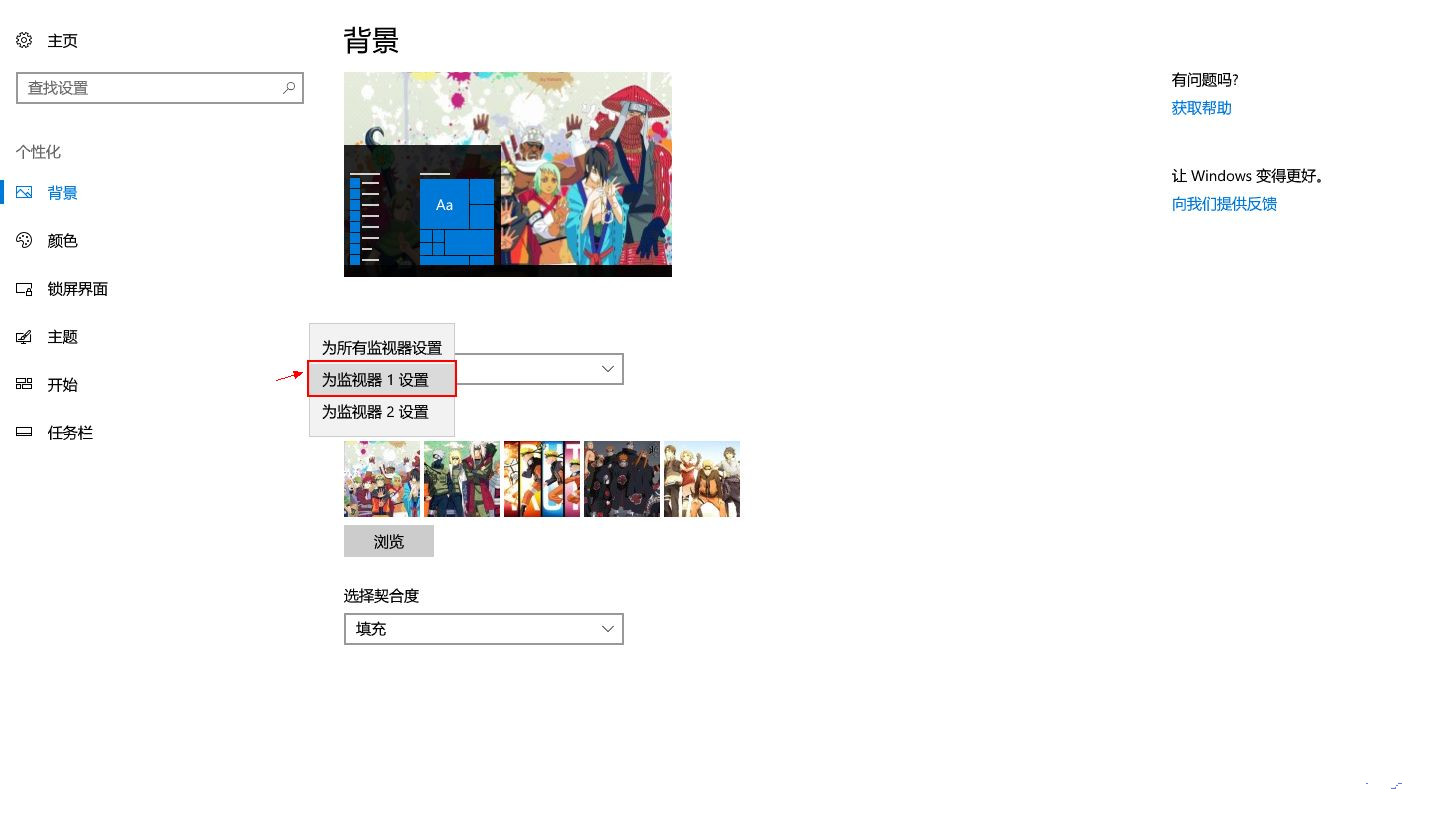
Atas ialah kandungan terperinci Bagaimana untuk menetapkan kertas dinding yang berbeza untuk dwi skrin dalam Win10? Bagaimana untuk menyediakan desktop yang berbeza untuk dwi skrin dalam Win10. Untuk maklumat lanjut, sila ikut artikel berkaitan lain di laman web China PHP!
 suis bluetooth win10 tiada
suis bluetooth win10 tiada
 Mengapakah semua ikon di penjuru kanan sebelah bawah win10 muncul?
Mengapakah semua ikon di penjuru kanan sebelah bawah win10 muncul?
 Perbezaan antara tidur win10 dan hibernasi
Perbezaan antara tidur win10 dan hibernasi
 Win10 menjeda kemas kini
Win10 menjeda kemas kini
 Perkara yang perlu dilakukan jika suis Bluetooth tiada dalam Windows 10
Perkara yang perlu dilakukan jika suis Bluetooth tiada dalam Windows 10
 win10 menyambung ke pencetak kongsi
win10 menyambung ke pencetak kongsi
 Bersihkan sampah dalam win10
Bersihkan sampah dalam win10
 Bagaimana untuk berkongsi pencetak dalam win10
Bagaimana untuk berkongsi pencetak dalam win10




